Kaip peržiūrėti „WiFi“ slaptažodį „iPhone“ ar „iPad“.
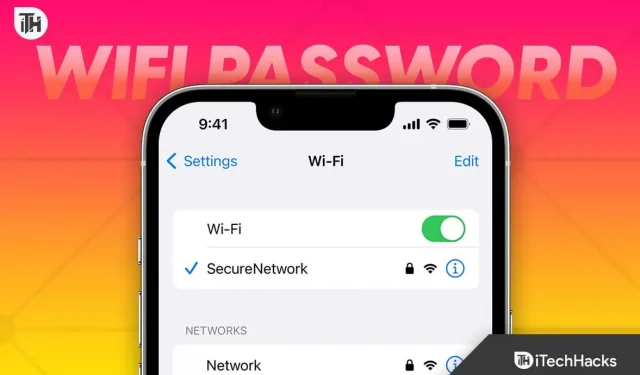
Kartais labai patogu matyti „Wi-Fi“ slaptažodžius „iPhone“. Įdomu tai, kad prisijungus prie Wi-Fi tinklo informacija išsaugoma jūsų iPhone ar iPad. Tačiau tai negarantuoja nuolatinės tiesioginės prieigos prie tinklo. Dėl to vartotojai gali norėti pamatyti „iPhone“ „WiFi“ slaptažodį.
Kartais norite pasidalyti „Wi-Fi“ slaptažodžiu su draugais ar šeimos nariais, bet negalite to padaryti, nes jo neprisimenate. Tuo metu būtų šaunu pamatyti „Wi-Fi“ slaptažodžius „iPhone“. Todėl vis daugiau žmonių nori matyti „Wi-Fi“ slaptažodžius „iPhone“.
Kodėl „iPhone“ reikia matyti „Wi-Fi“ slaptažodį?
Kai esate draugo ar šeimos nario namuose ir norite prisijungti prie tinklo, bet neprisimenate slaptažodžio, to neprisimena ir jūsų draugas.
Bet kokiu atveju, jei naudojate kompiuterį ir norite jį prijungti prie „Wi-Fi“ su „iOS“, jokiu būdu negalite jo bendrinti su „Windows“ vartotojais. Be to, ši parinktis yra gana naudinga.
Priešingai, „iOS 15“ nėra galimybės pamatyti „WiFi“ slaptažodžio, tačiau „iOS 16“ ar „iOS 16.1“ tai tikrai įmanoma. Čia yra mūsų vadovas, kuris jums padės tai padaryti.
Kaip peržiūrėti išsaugotą „Wi-Fi“ slaptažodį „iPhone“.
Šiais laikais dauguma įrenginių automatiškai prisijungia prie „Wi-Fi“, nes jiems tai svarbu. Nors galimybė nuskaityti QR kodą yra naudinga, tačiau jei norite prijungti „WiFi“ prie kompiuterio, šis metodas tampa nenaudingas. Todėl svarbu, kad „iPhone“ būtų galima matyti „Wi-Fi“ slaptažodžius.
Tačiau norėdami pamatyti „Wi-Fi“ slaptažodį „iPhone“, turite turėti bent „iPhone 8“ ar naujesnę versiją. Taip yra dėl iOS 16.1. Įdomu tai, kad iOS 16.1 yra pirmoji iOS versija, siūlanti šią funkciją. Taigi, jei turite „iOS 15“, to padaryti negalėsite.
Dabar atlikite šiuos veiksmus, kad peržiūrėtumėte „Wi-Fi“ slaptažodį „iPhone“:
- Spustelėkite „Nustatymai“.
- Atidarykite per „Wi-Fi“.
- Dabar kitame puslapyje, skiltyje „Mano tinklai“, paspauskite (i).
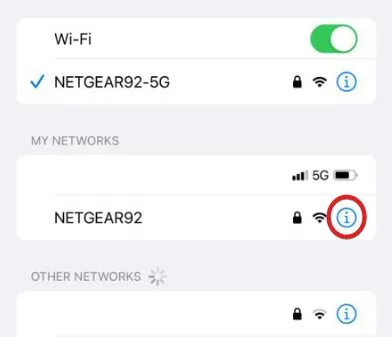
- Jūsų bus paprašyta įvesti savo „FaceID“, parodyti jį ir dabar turėtumėte matyti „Wi-Fi“ slaptažodį.
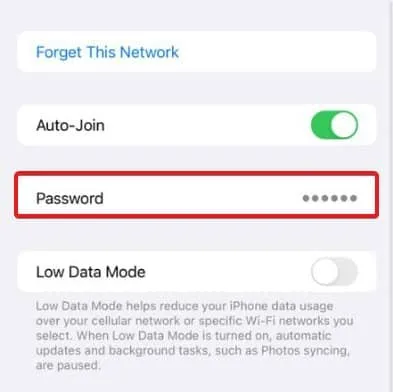
Tai viskas. Dabar turėtumėte matyti „Wi-Fi“ slaptažodį savo „iPhone“. Tačiau šis metodas tinka tik vartotojams, turintiems „iPhone 8“ ir naujesnes versijas bei „iOS 16“ naujinimą. O jei tokių neturite?
Kaip pamatyti „Wi-Fi“ slaptažodžius senesniuose įrenginiuose?
Jei turite senesnį „iOS“ įrenginį ir neturite prieigos prie „iOS 16“, turime kitą būdą. Tai vadinama „iCloud Keychain“. Tačiau ši funkcija išjungta daugelyje įrenginių.
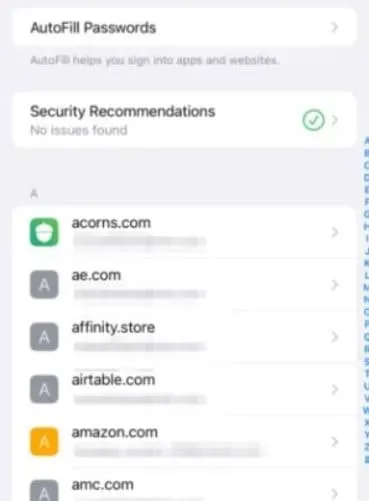
Jei „iCloud Keychain“ įjungta, galėsite matyti „Wi-Fi“ slaptažodį. Atlikite šiuos veiksmus, kad padarytumėte tą patį:
- Atidarykite nustatymus.
- Spustelėkite savo paskyrą.
- Spustelėkite „iCloud“.
- Dabar spustelėkite raktų pakabuką.
- Patikrinkite, ar įjungta „iCloud Keychain“.
Jei jis įjungtas, galėsite matyti „Wi-Fi“ slaptažodį. Jei ne, jūs neturite kito pasirinkimo.
Slaptažodžio radimas naudojant maršrutizatoriaus „Wi-Fi“ nustatymus
Jei nė vienas iš aukščiau pateiktų metodų jums netinka, norėdami peržiūrėti slaptažodį, galite naudoti maršrutizatoriaus „Wi-Fi“ nustatymus. Šiuo atveju jums labai padės mūsų 192.168.1.1 vadovas. Mes paaiškinome viską, ko reikia norint rasti slaptažodį ir kitus „Wi-Fi“ nustatymus. Būtinai patikrinkite, jei neturite naujo iPhone.
Kaip pamatyti „Wi-Fi“ slaptažodį pažeistame „iPhone“?
Jei jūsų „iPhone“ yra sugadintas, labai lengva pamatyti „Wi-Fi“ slaptažodį. Jums tereikia įdiegti vieną programą, žinomą kaip „Return to Cydia“, o visa kita bus padaryta už jus. Tai gana paprastas procesas, palyginti su bet kuriuo kitu metodu. Tačiau yra daug problemų, susijusių su jailbroked iPhone, todėl galite to išvengti.
apatinė eilutė
Na, tai viskas, ką turime apie tai, kaip galite matyti „WiFi“ slaptažodžius „iPhone“. Tikimės, kad šis vadovas jums padėjo. Jei vis dar turite kokių nors abejonių, būtinai palikite komentarą žemiau ir mes netrukus su jumis susisieksime.



Parašykite komentarą